 SEGUICI SU FACEBOOK!
SEGUICI SU FACEBOOK!
Ti sei perso i nostri ultimi post?
- GTranslate per WordPress: soluzione top per un sito multilingue
- Cherished Moments… e le vecchie foto prendono vita!
- Eseguire vecchi videogiochi e programmi in Windows 10
- DiskPart: eliminare qualunque partizione (anche di ripristino)
- Lista Server eMule Aprile 2025 (Aggiornamento)
trasferire whatsapp
Quando si acquista un nuovo smartphone ci si può trovare di fronte ad un piccolo “problema”: trasferire tutti i contenuti WhatsApp, che comprendono ovviamente non solo messaggi e chat ma anche foto, video, e audio.
Se non si presta la dovuta attenzione vi è infatti il rischio di cancellare irrimediabilmente quanto archiviato sul proprio dispositivo: ecco dunque come trasferire WhatsApp da un telefono all’altro senza perdere neppure un file.
Primo step: creare una copia di backup
Per prima cosa occorre creare un backup completo su Google Drive (o iCloud per iOS): se si possiede uno smartphone Android si devono pigiare i 3 punti in altro a destra (⋮), poi selezionare “Impostazioni”…
[CLICCA SULLE IMMAGINI PER INGRANDIRLE]
…“Chat” e “Backup delle chat”…
A questo punto, dopo avere flaggato la voce “Includi video” in fondo alla pagina bisogna tappare su “Esegui backup” e lasciare che il cellulare sincronizzi il contenuto con il cloud: mi raccomando, accertatevi di avere giga a sufficienza (meglio se si “lavora” appoggiandosi ad un WIFI, più performante anche per quanto concerne la velocità di trasferimento dati) e una batteria che non vi abbandoni a metà percorso.
Ovviamente diamo per scontato che l’apparecchio con cui state lavorando sia correttamente logato al vostro account Google.
Secondo step: trasferire WhatsApp da un telefono all’altro
Siamo ormai giunti al momento topico: una volta spostata la SIM (il numero di telefono – ça va sans dire – dev’essere lo stesso) e acceso il nuovo smartphone, occorre installare WhatsApp usando il medesimo account Google con il quale è stato creato il backup in precedenza.
Nella prima schermata si devono accettare i termini del servizio (pulsante “Accetta e continua”), poi verificare il numero di telefono tramite sms.
A questo punto apparirà la finestra relativa al ripristino del backup da Google Drive: una volta tappato il pulsante “Ripristina” WhatsApp inizierà a recuperare i messaggi, lasciandoci comunque la possibilità di usare l’app (pulsante “Avanti”) mentre vengono scaricati tutti gli altri contenuti multimediali. Anche in questa circostanza suggeriamo di collegarsi ad una rete WIFI per sveltire il trasferimento e non consumare il traffico dati del cellulare.
Attenzione, non premete il pulsante “Ignora” perché correrete il rischio di perdere tutte le vostre chat e file multimediali!
Digitato il proprio nome e selezionata (eventualmente) l’immagine personale…
…si può riprendere a messaggiare: una progress bar in cima alla pagina ci segnalerà l’avanzamento (e poi la conclusione) del processo.
Per quanto concerne il passaggio tra iPhone, la procedura è molto simile ma si appoggia su iCloud e App Store.
Trasferire WhatsApp tra due OS differenti
Se la necessità è invece quella di trasferire l’archivio Whatsapp tra due sistemi operativi diversi (da Android a iOS e viceversa) la questione si fa più complessa: poiché i dati e i backup vengono gestiti in maniera profondamente differente ci si deve appoggiare a software terzi quali “Whatsapp Transfer” o “WazzapMigrator”, che però sono a pagamento e risultano piuttosto complessi per l’utente medio.
Ready to start!
Ora che avete terminato il trasferimento dei dati WhatsApp siete ormai pronti per ricominciare a condividere contenuti con il nuovo cellulare (oppure, molto più comodamente, tramite pc) ma – mi raccomando – non sottovalutate il problema dell’accumulo digitale!
SENEX
© Senex 2019 – Riproduzione riservata
ISCRIVITI ALLA NOSTRA NEWSLETTER (procedendo si considera accettata l’“Informativa sulla Privacy”).

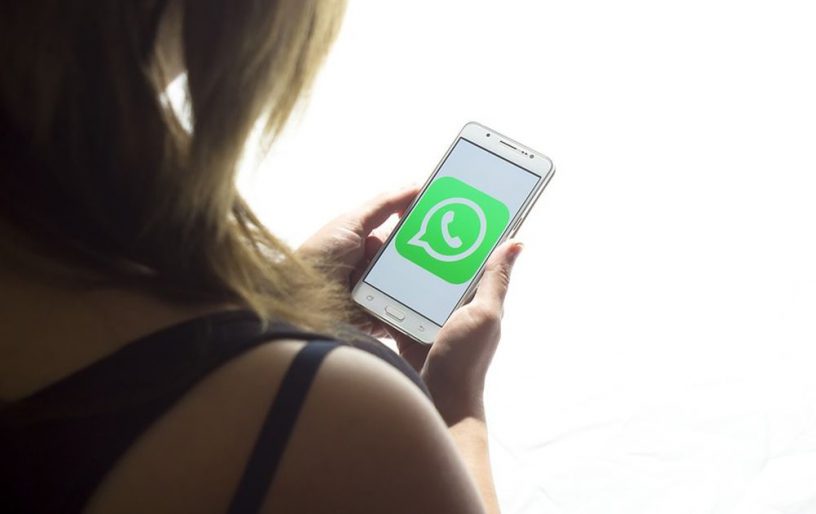

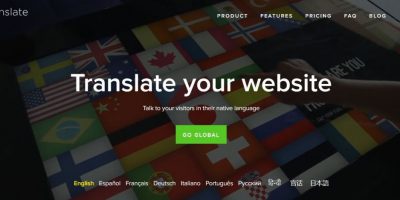


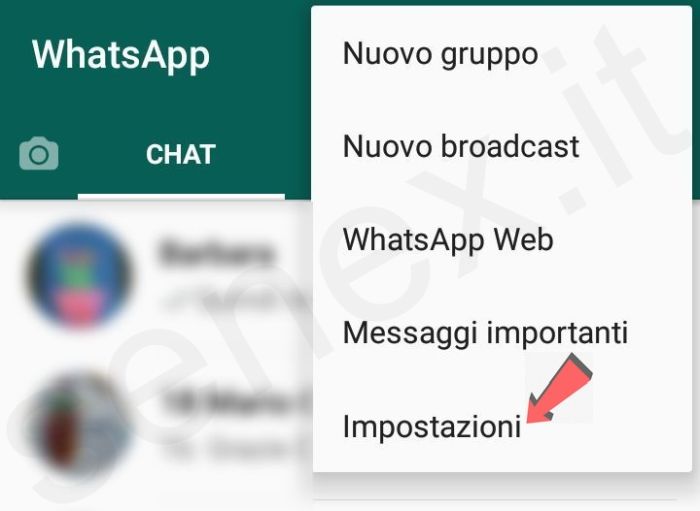
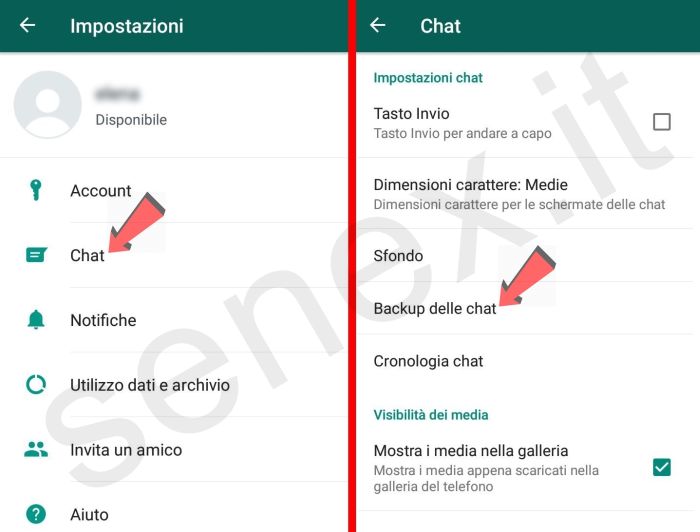
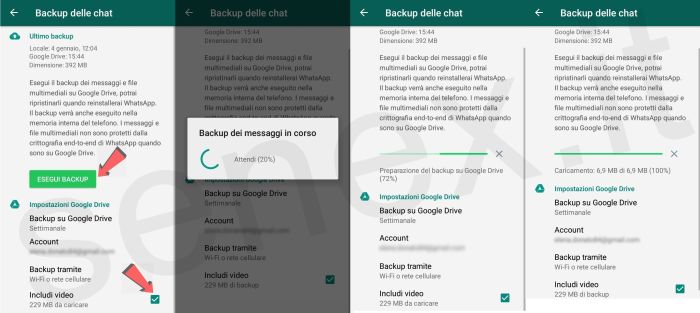
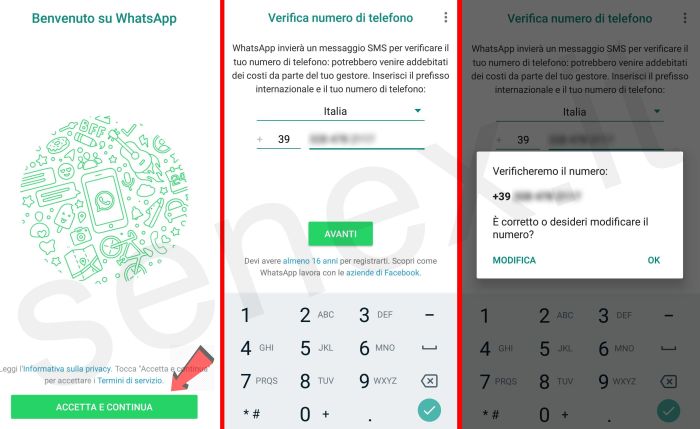
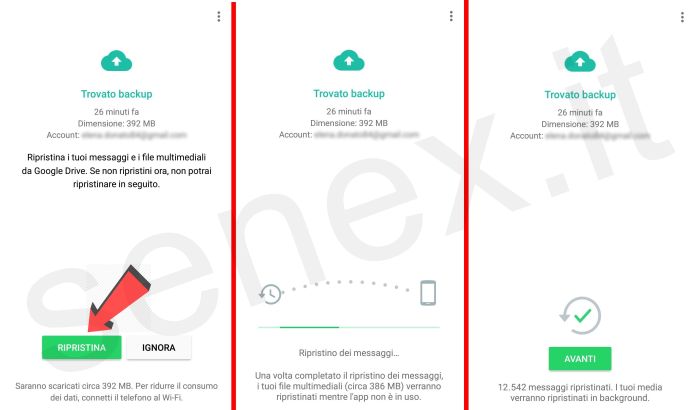
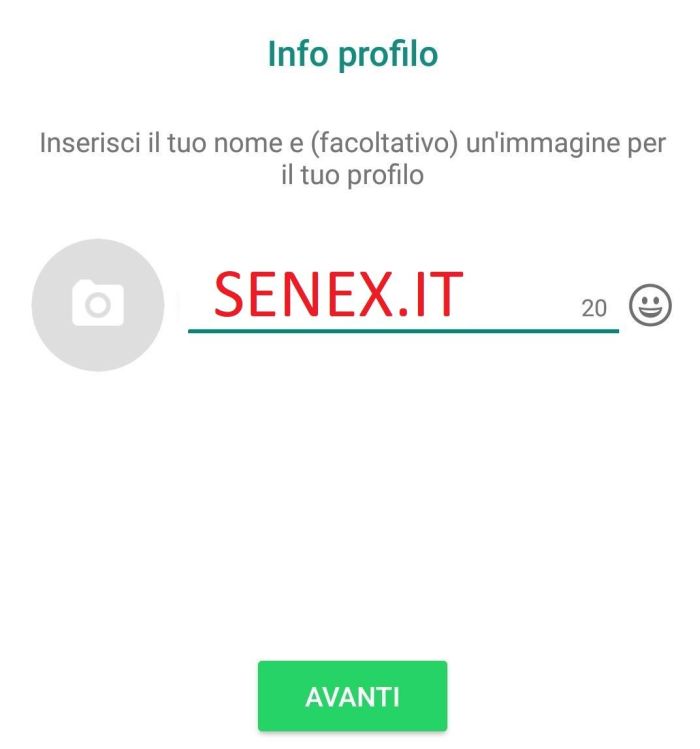
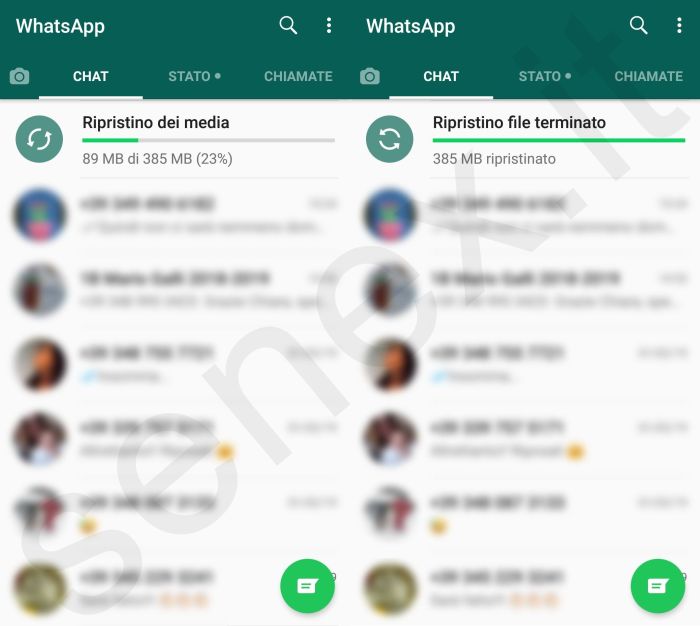

























Lascia una risposta